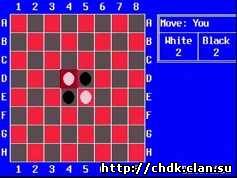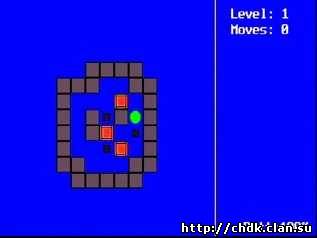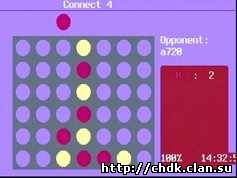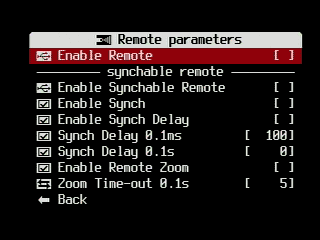|
|
Главная » 2009 » Январь » 27
|
(Шрифт символов)Данный параметр определяет, какой rbf-шрифт будет использован для отображения иконок в меню. Это специальный шрифт в котором присутствуют только значки и нет букв. Иконки отображаются перед каждым пунктом меню и служат для большей наглядности меню. Отображение символов в меню включается пунктом " Enable symbols". Если вы не скачивали дополнительный шрифт со значками, менять этот параметр не следует.
|
|
(Множитель)Возможные значения: [ Off , 1] или [ Off, 1/100k – 100] (с шагом в 1 порядок) Данный параметр задает число, на которое умножается "Override shutter speed value" для получения значения выдержки фотоснимка, а также при установке значения "Off" выключает функцию переназначения выдержки. Выдержка = (Override shutter speed value)*(Value factor) Если параметр " Shutter speed enum type" установлен в значение: 1) "Ev step", то возможные значения данного пункта: [Off , 1] (при значении "Off" функция переназначения выдержки будет выключена, при "1"- включена) 2) "Factor", то возможные значения данного пункта: [Off, 1/100k – 100] (с шагом в 1 порядок)(при значении "Off" функция переназначения выдержки будет выключена, при любом другом значении - включена)
|
|
(Порог переэкспозиции)
Возможные значения: [ 0 - 32] (с шагом 1 ед.) Данный пункт устанавливает чувствительность к переэкспозиции. Чем больше число, тем менее яркий объект будет считаться переэкспонированным:
при значении "0" зебра а участках переэкспозиции не отрисовывается;
при значении "1" очень яркие участки(там где яркость -255) будут обозначаться как участки переэкспозиции;
...........
при значении "32" светлые участки будут обозначаться как участки переэкспозиции.
|
|
(Игры)Через это меню доступны игры(на данный момент - 4) Reversi(Реверси)
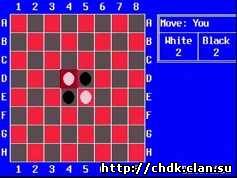 Описание и правила игрыSokoban(Сокобан)
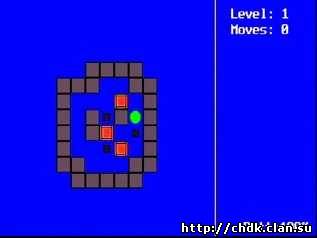
Правила игры:
Ты владелец склада. Твоя задача привести в порядок все сундуки на
складе, размещая их в правильных местах. Сундуки можно толкать, но не
нельзя тянуть. Так что тебе надо осторожно действовать возле углов, с
которых не возможно больше их выталкивать. Тебе позволено толкать всего
один сундук за один раз. Движение осуществляется кнопками "вверх-вниз,
вправо-влево"
4-in-row(4 в ряд)
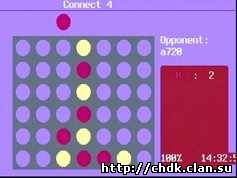
Правила игры:
Игра в 4 монетки, собери 4 в ряд и победи.
Mastermind(Гениальный отгадчик)
Описание и правила игры
|
|
(Параметры пульта ->)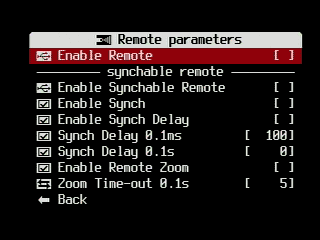
В этом меню настраиваются параметры пульта дистанционного управления Enable remote(включить пульт)Включение
возможности
управления фотоаппаратов с USB-пульта как при помощи скрипта так и без
него. Если включена данная
опция, то вы можете пользоваться камерой как обычно, и без скрипта
использовать простой однокнопочный пульт как удаленную от фотоаппарата
кнопку спуска(Shoot). Т.е фотографируйте в обычном режиме без входа в
альт-режим. Также существует другой вариант: первое короткое нажатие на
пульте эквивалентно полу-нажатию кнопки спуска(Half-shoot), второе нажатие работает как полное нажатие кнопки спуска(Shoot). Примечание:На некоторых(м.б. на всех) камерах существует возможность листать фотографии в обратном порядке в режиме просмотра пр помощи пульта.
-----Synchable remote----(Cинхронизируемый пульт)Все
пункты ниже необходимы для точной синхронизации нескольких камер.
Настройки делаются для каждой камеры индивидуально, т.к. даже
одинаковые камеры могут срабатывать чуть-чуть по-разному. Enable synchable remote(Включить синхронизируемый пульт)Данный
пункт запускает участок кода пришедший из StereoData Maker, помимо
обычных однокнопочных пультов, он позволяет использовать более сложные
устройства типа пульта Ricoh CA-1. При включении данной опции программы управления фотоаппаратом с компьютера(для тех
фотоаппаратов, у которых эта функция присутствует, см инструкцию к
фотоаппарату) не смогут соединиться с фотоаппаратом. Enable synch(включить синхронизацию)Используется для синхронизации 2 или более камер, когда они подключены к одному и тому же USB-пульту. Enable synch delay(Включить задержку синхронизации)Позволяет
точно настраивать момент срабатывания данной камеры после сигнала с
USB-пульта. Полезно при использовании одного пульта более чем на 1
камеру, для
получения стерео изображения, нескольких стоп-кадров, эффекта "матрицы"
и т.д. Время задержки регулируется настройками ниже. Synch delay 0.1ms(Задержка синхронизации 0.1 милисекунды)Устанавливаете значение задержки с точностью до 0,1 миллисекунды(1/1000 секунды) Synch delay 0.1s(Задержка синхронизации 0.1 секунды)Устанавливаете значение задержки с точностью до 0,1 секунды(1/10 секунды) Enable remote zoom(включить зуммирование пультом)Данный пункт и пункт ниже предназначены для работы не с однокнопочным пультом, а с устройствами посложнее типа пульта Ricoh CA-1 в которых существует отдельно полу-нажатие и полное нажатие на кнопку спуска.
Zoom time-out 0.1s(таймаут зума)
|
|
(Выделять первую строку меню)При включении данного пункта при вызове главного меню CHDK и любого подменю, курсор будет установлен на первую позицию вызванного меню, иначе – ни один пункт меню выбран не будет.
|
|
(Загрузив, установить положение зума)При сохранении выделения границ, также сохраняется положение зума в тот момент. Опция определяет, нужно ли при загрузке выделения границ из файла(пункт "Load edge overlay") устанавливать сохраненное положение зума.
|
|
(Тип гистограммы)
Возможные значения: [ Linear, Log]
Данный пункт определяет, какой тип масштаба будет использован для
вертикальной оси (y) гистограммы(действует на все гистограммы, если у
вас отображается несколько графиков) - линейный масштаб или логарифмический. Использование логарифмической гистограммы может быть удобно для сцены с
большим количеством одного цвета, например, пасмурное небо (много
серого цвета.)
[Linear] - по оси "y" используется линейный масштаб
[Log] - по оси "y" используется логарифмический масштаб.
В качестве примера приведена таблица соответствия количества пикселей
одной и той же яркости для 10-мегапиксельной камеры при одной и той же
высоте пика(единицы высоты даны условно) на графике линейной и логарифмической гистограммы
Условная высота
пика по оси "y"
| Количество пикселей
на линейной
гистограмме
| Количество пикселей
на логарифмической
гистограмме
| | 8 | 10,000,000 | 10,000,000 | | 7 | 7,500,000 | 1,000,000 | | 6 | 6,250,000 | 100,000 | | 5 | 5,000,000 | 10,000 | | 4 | 3,750,000
| 1000 | | 3 | 2,500,000 | 100 | | 2 | 1,250,000 | 10 | | 1 | 1
| 1
|
|
|
|
v
|